5 Cách khắc phục ios 17 làm nóng máy, hao pin hiệu quả nhanh nhất
iOS 17, phiên bản mới nhất của hệ điều hành di động từ Apple, đã mang đến nhiều cải tiến và tính năng hấp dẫn cho người dùng. Tuy nhiên, như bất kỳ phiên bản phần mềm nào khác, iOS 17 cũng không tránh khỏi một số vấn đề, trong đó có tình trạng máy nóng lên và hao pin nhanh. Nếu bạn đang gặp phải tình trạng này, đừng lo lắng! Dưới đây là các cách khắc phục hiệu quả vấn đề làm nóng máy và hao pin trên iOS 17 hiệu quả, hãy theo dõi cùng Điện thoại 24h nhé!
1. Cập nhật ứng dụng và hệ điều hành
Một trong những lý do chính khiến máy của bạn bị nóng và hao pin nhanh có thể là do các ứng dụng không tương thích với phiên bản iOS 17. Để khắc phục điều này, bạn nên thường xuyên kiểm tra và cập nhật các ứng dụng trên thiết bị của mình.
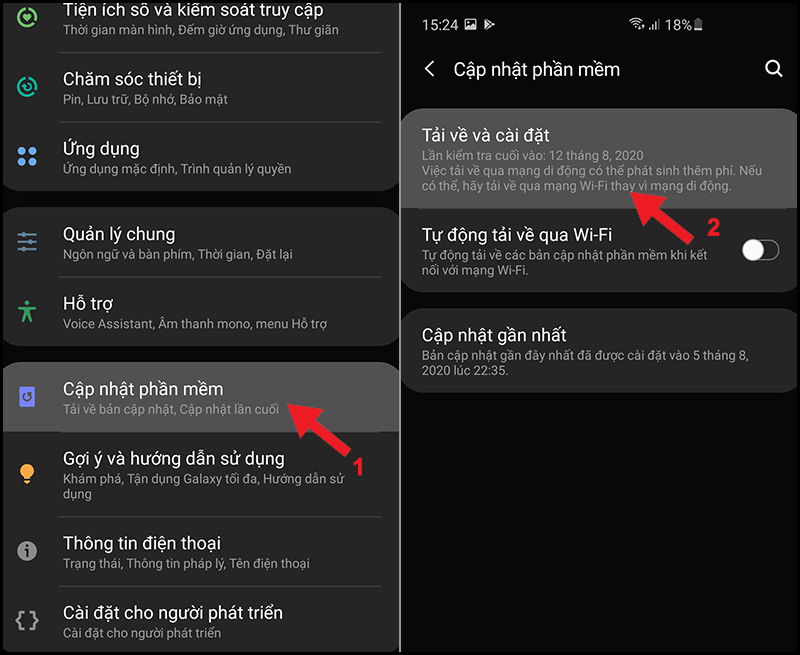
Để cập nhật ứng dụng, bạn chỉ cần mở App Store, vào mục "Cập nhật" và kiểm tra xem có ứng dụng nào cần được cập nhật hay không. Đồng thời, hãy đảm bảo rằng bạn đang sử dụng phiên bản iOS mới nhất bằng cách vào "Cài đặt" > "Cài đặt chung" > "Cập nhật phần mềm". Việc cập nhật sẽ giúp cải thiện hiệu suất và giảm thiểu tình trạng nóng máy, hao pin.
2. Kiểm soát cài đặt vị trí
Các tính năng định vị là một trong những nguyên nhân hàng đầu khiến pin hao nhanh và máy nóng lên. Nếu bạn không cần sử dụng các dịch vụ định vị liên tục, hãy tắt chúng đi hoặc chỉ cho phép các ứng dụng cần thiết sử dụng vị trí của bạn.
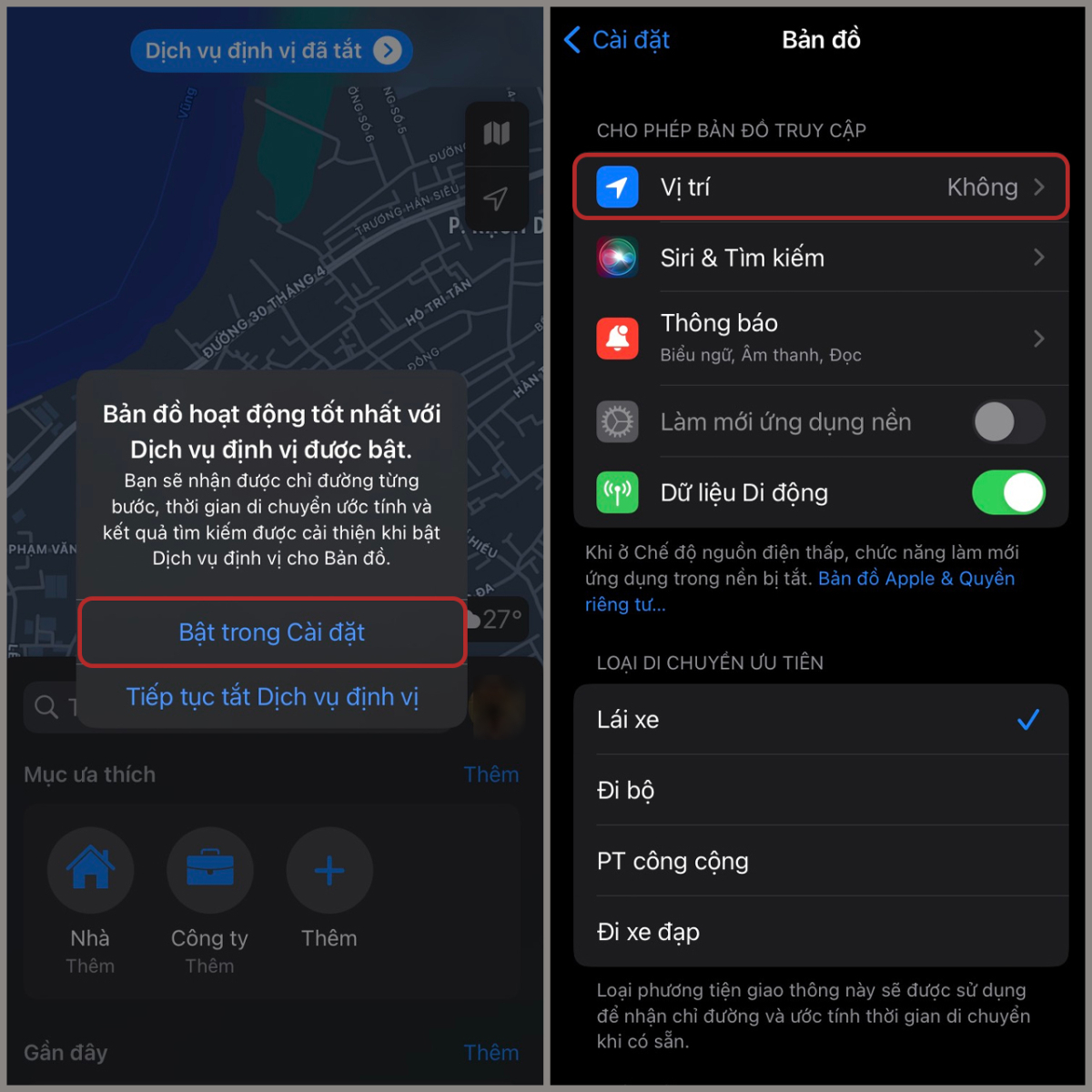
Để kiểm soát cài đặt vị trí, bạn vào "Cài đặt" > "Quyền riêng tư" > "Dịch vụ vị trí". Tại đây, bạn có thể tắt hoàn toàn dịch vụ vị trí hoặc điều chỉnh quyền truy cập cho từng ứng dụng. Việc này không chỉ giúp tiết kiệm pin mà còn giúp máy hoạt động mượt mà hơn.
3. Tắt các tính năng không cần thiết
iOS 17 đi kèm với nhiều tính năng mới, nhưng không phải tất cả chúng đều cần thiết cho bạn. Việc bật nhiều tính năng cùng một lúc có thể khiến thiết bị của bạn hoạt động quá tải, dẫn đến tình trạng nóng máy và hao pin nhanh chóng.
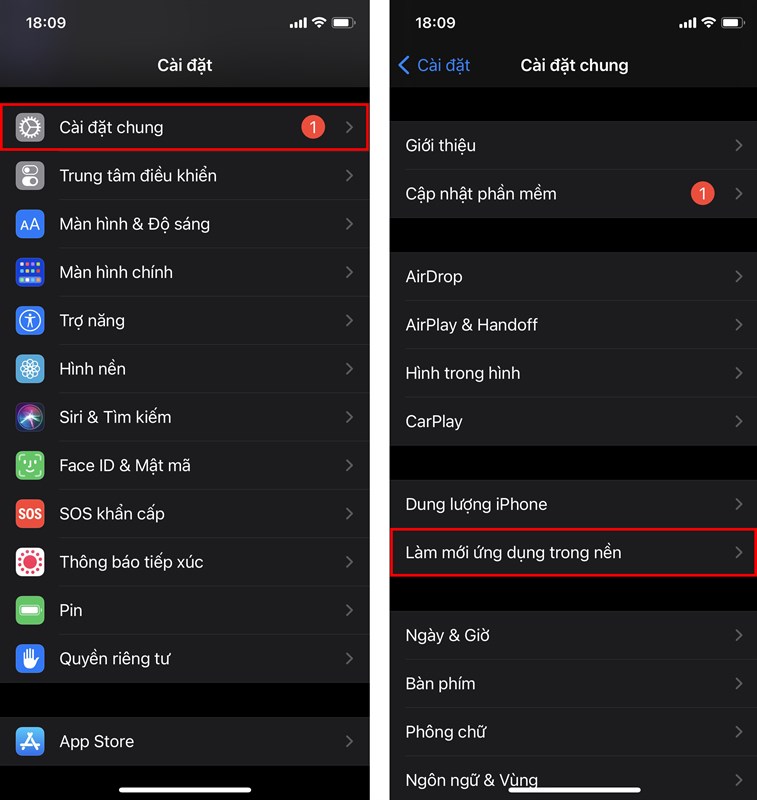
Hãy kiểm tra và tắt những tính năng không cần thiết như Bluetooth, Wi-Fi, AirDrop khi không sử dụng. Để tắt nhanh, bạn có thể truy cập vào Trung tâm điều khiển bằng cách vuốt từ góc trên bên phải màn hình (đối với iPhone X và các mẫu mới hơn) hoặc vuốt từ dưới lên (đối với các mẫu cũ hơn). Ngoài ra, bạn cũng nên vô hiệu hóa các tính năng như "Cập nhật ứng dụng nền" trong "Cài đặt" > "Cài đặt chung".
4. Giảm độ sáng màn hình và thời gian chờ
Màn hình là một trong những thành phần tiêu tốn pin nhiều nhất trên điện thoại. Việc điều chỉnh độ sáng màn hình và thời gian chờ là cách hiệu quả để giảm hao pin và giúp máy giảm nhiệt độ.
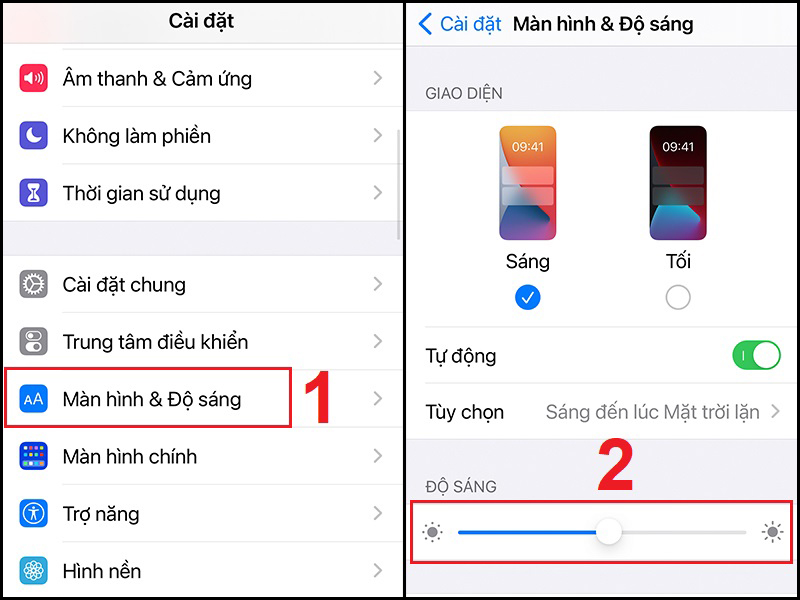
Để giảm độ sáng màn hình, bạn vào "Cài đặt" > "Màn hình & Độ sáng" và điều chỉnh thanh trượt độ sáng. Bạn cũng có thể bật chế độ "Tự động điều chỉnh độ sáng" để máy tự điều chỉnh độ sáng theo môi trường xung quanh. Ngoài ra, hãy kiểm tra thời gian chờ của màn hình trong "Cài đặt" > "Màn hình & Độ sáng" > "Tự động khóa" và chọn thời gian ngắn nhất có thể.
5. Khởi động lại thiết bị
Đôi khi, cách đơn giản nhất để khắc phục tình trạng nóng máy và hao pin là khởi động lại thiết bị. Việc này giúp giải phóng bộ nhớ, đóng các ứng dụng chạy ngầm không cần thiết và làm mới hệ thống. Để khởi động lại iPhone, bạn chỉ cần nhấn và giữ nút nguồn cho đến khi xuất hiện thanh trượt "Tắt nguồn". Kéo thanh trượt để tắt máy, sau đó nhấn lại nút nguồn để khởi động lại.
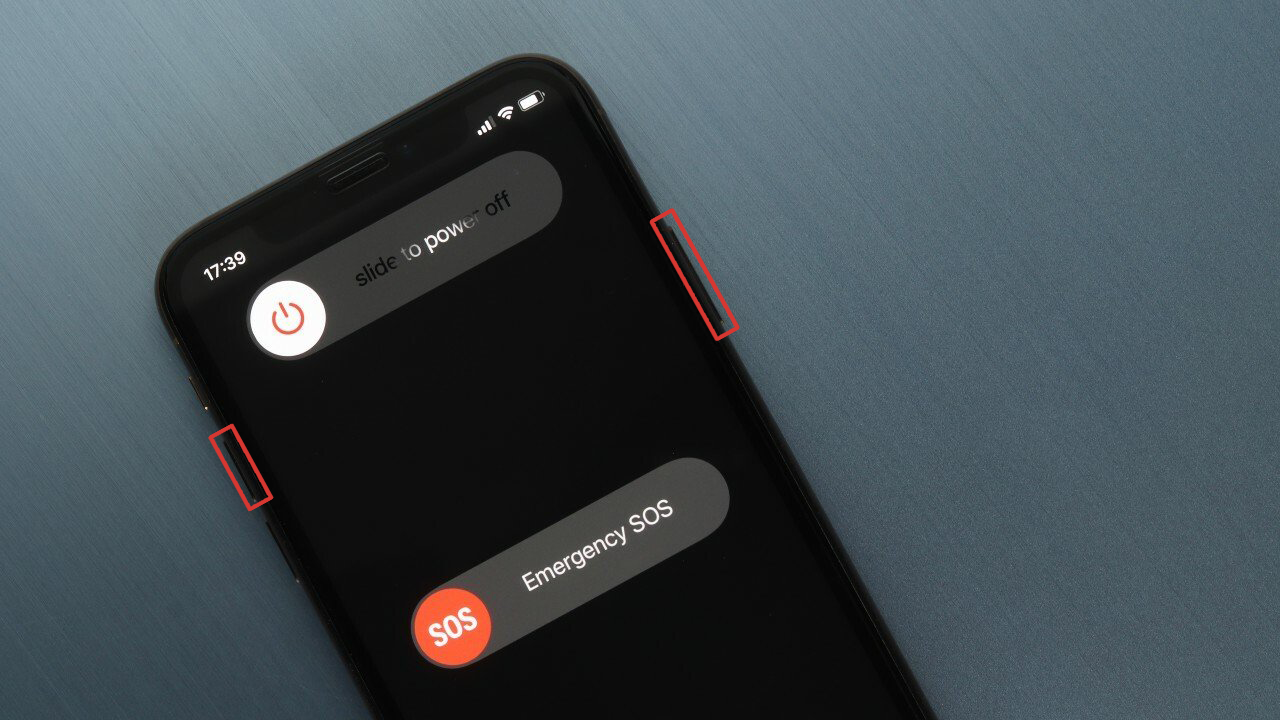
Tình trạng nóng máy và hao pin nhanh trên iOS 17 có thể gây khó chịu cho người dùng. Trên đây là 5 cách khắc phục đơn giản bạn có thể tự khắc phục tại nhà. Tuy nhiên, trong trường hợp máy có dấu hiệu bất thường như tụt pin nhanh chóng hay bị giật lag không rõ nguyên nhân thì bạn hãy cân nhắc mang máy đến các cơ sở sửa chữa điện thoại iphone uy tín để được tư vấn chi tiết. Nhanh chóng cải thiện tình hình và tận hưởng những trải nghiệm tuyệt vời mà hệ điều hành này mang lại. Hãy thử áp dụng ngay hôm nay để thiết bị của bạn hoạt động mượt mà hơn!










Hãy để lại bình luận của bạn tại đây!